Come eseguire il root di Samsung Galaxy S9 e S9 Plus
Samsung Galaxy S9 è un dispositivo bestiale e diventamolto meglio se si dispone dell'accesso root. Il rooting di un telefono è un compito disordinato, ci sono delle cose di cui devi occuparti altrimenti potresti finire con il murare il telefono. In questo articolo, imparerai come root Samsung Galaxy S9, S9 Plus chiaramente.
Recentemente TWRP è stato disponibile per Galaxy S9 e S9 plus, se non sai di cosa sto parlando, allora lascia che te lo dica. TWRP è un recupero personalizzato che ti aiuterà radicare S9, tuttavia TWRP non è annunciato ufficialmente per tutte le varianti di Galaxy S9 e S9 +. Di seguito è riportato un elenco di varianti di Samsung Galaxy S9 ufficialmente supportate da TWRP.
Dispositivi supportati:
- Samsung Galaxy S9: SM-G960F / FD / N (starlte con processore Exynos 9810)
- Samsung Galaxy S9 Plus: SM-G965F / FD / N (star2lte con processore Exynos 9810)
Puoi controllare il modello del tuo dispositivo accedendo a Impostazioni> Informazioni su.
Nota: Se il tuo dispositivo non è elencato nel dispositivo supportato, non provare a tentare il rooting del tuo telefono, può cancellare i tuoi dati o potresti danneggiare il tuo dispositivo.
Installazione di TWRP:
Prima di iniziare il processo di rooting, tudeve avere TWRP installato su root S9 in modo sicuro, se lo hai già installato puoi saltare questo passaggio e continuare dal passaggio successivo. Assicurati di avere TWRP installato correttamente, a volte i protocolli di crittografia di alcuni dispositivi ripristinano le modifiche e ripristinano il flash stock dopo il riavvio. Tuttavia è possibile disabilitarlo tramite DM Verity. Seguire le istruzioni seguenti per installare il ripristino TWRP:
- 1. Prima di tutto assicurati di aver effettuato il backup dei dati importanti prima di iniziare.
- 2. Scarica il file immagine TWRP dal nome simile TWRP-3.x.x-x-starlte.img.tar, assicurarsi di scaricare il file appropriato per il dispositivo in cui è possibile verificare il modello accedendo Impostazioni> Informazioni su sul tuo telefono.
- 3. Scarica e installa Odin sul tuo computer, ci sono alcuni metodi disponibili per root s9 senza PC, ma non funzionano su tutti i dispositivi. Ecco perché stiamo usando il metodo Odin che funziona perfettamente se fatto bene.
- 4. Assicurati di aver installato correttamente i driver USB sul tuo computer.
- 5. Ora passa alla modalità Download sul telefono tenendo premutoRiduzione volume + Bixby + Potenza pulsanti per 15 secondi. Verrà visualizzato un avviso premere Volume su per passare alla modalità download.
- 6. Collegare il telefono al computer tramite cavo USB e aprire Odin.
- 7. L'aggiunta verrà scritta nei registri se il dispositivo è stato collegato correttamente e i driver USB sono installati correttamente.
- 8. Ora spunta la casella di controllo AP e fai clic sul pulsante AP e seleziona il file di ripristino, attendi qualche istante mentre viene caricato.
- 9. Ora fai clic sul pulsante Avvia per avviare l'installazione del ripristino, una volta completato il popup di successo verrà visualizzato con un segno di spunta verde.
- 10. Riavvia il telefono


È possibile installare DM Verity che imporrà la disabilitazione della crittografia in caso di problemi con il ripristino.
Preparazioni di radice:
- Il dispositivo deve avere almeno l'80% di batteria
- Assicurarsi di aver effettuato il backup dei dati importanti
- Assicurarsi che TWRP sia installato e in esecuzione
- Esegui una pulizia della cache Dalvik in modalità di ripristino prima del rooting, puoi passare alla modalità di ripristino tenendo premuto Volume su + Bixby + pulsante di accensione.
- Abilita il debug USB, puoi farlo andando in Impostazioni> Informazioni sul telefono> Numero build> Toccalo 7 volte. Ora apri Impostazioni> Opzioni sviluppatore e abilita il debug USB
Tutte le cose di cui sopra devono essere eseguite correttamente se si desidera eseguire il root di s9 senza eseguire il bricking del dispositivo.
Come eseguire il root S9, S9 Plus
- 1. Scarica Nemesis Kernel e SuperSU SR5 per il tuo dispositivo sul computer
- 2. Collegare il dispositivo con il PC tramite cavo USB
- 3. Copia i file scaricati nella memoria interna del telefono
- 4. Scollegare il dispositivo e spegnerlo
- 5. Ora tieni premuti contemporaneamente i pulsanti Volume su + Bixby + Accensione e attendi fino all'avvio del telefono in modalità di ripristino
- 6. Il ripristino TWRP verrà avviato ora cerca e tocca il pulsante "Installa"
- 7. Seleziona il cappello Nemesis Kernel che hai scaricato e copiato in precedenza
- 8. Scorri e conferma l'installazione
- 9.Ora tocca il pulsante "Cancella cache / dalvik"
- 10.Ora Toccare il pulsante Installa ancora una volta e questa volta selezionare il file SuperSU ed eseguire nuovamente la pulizia della cache dalvik
- 11. Toccare infine Riavvia il sistema
- 12. Ora avrai accesso root e SuperSU installati sul tuo dispositivo

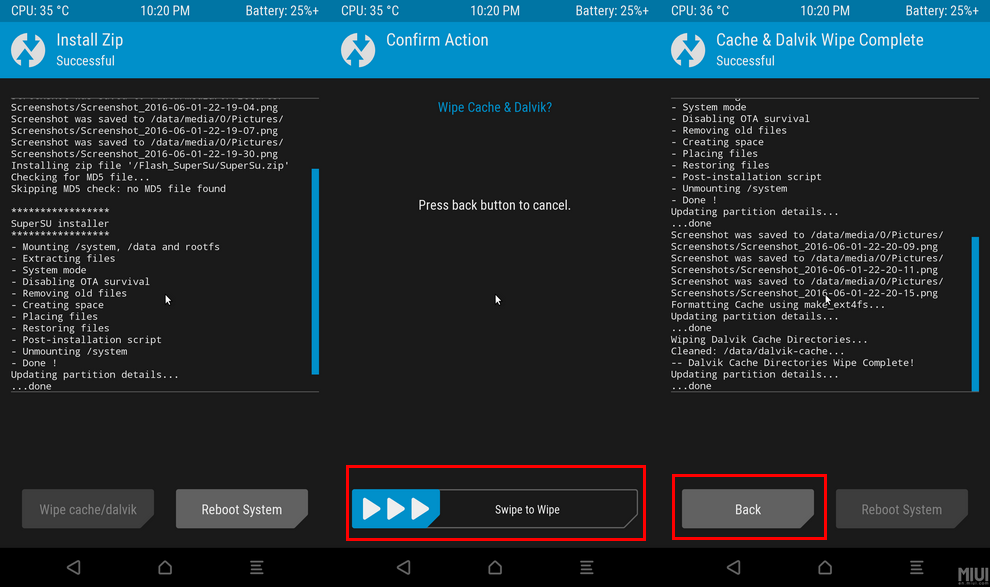
Risoluzione dei problemi:
Segui rigorosamente tutte le istruzioni di root,non incontrerai problemi per la maggior parte del tempo. Se stai seguendo attentamente tutte le istruzioni ma stai riscontrando dei problemi, segui questi passaggi per la risoluzione dei problemi:
- Assicurarsi che i driver USB siano installati correttamente.
- Assicurati di utilizzare il cavo USB originale.
- Prova a riavviare Windows e il telefono, quindi riprova.
- Scarica l'ultima versione di Odino dal loro sito ufficiale.
Suggerimento extra: come recuperare i dati Android persi
Tenorshare Android Data Recovery è fantasticostrumento in grado di recuperare tutti i tipi di dati con semplici e semplici passaggi, fornisce una soluzione definitiva per ogni problema di perdita di dati. La cosa migliore è che puoi anche recuperare i file dal dispositivo rotto. Può ripristinare file multimediali e di documenti in quasi tutti i formati. È dotato di due modalità di recupero che ti danno il controllo per eseguire anche una scansione profonda. Attenersi alla seguente procedura per ripristinare i dati mancanti:
- Collega il dispositivo Android al PC tramite cavo USB.
- Scarica e installa Android Data Recovery. Apri lo strumento di recupero dati Android e avvia per abilitare l'archiviazione USB.
- Abilita il debug USB, puoi farlo andando in Impostazioni> Informazioni sul telefono> Numero build> Toccalo 7 volte. Ora apri Impostazioni> Opzioni sviluppatore e abilita il debug USB.
- Selezionare la modalità di recupero sullo strumento di recupero dati Android e avviare il processo di scansione e selezionare i file che si desidera ripristinare.



Conclusione
Il rooting di un telefono Android sblocca il vero potenzialedel dispositivo e consente di eseguire personalizzazioni e azioni che non possono essere eseguite senza root. È possibile bloccare fastidiosi annunci sul dispositivo, ottimizzare la gestione della RAM, eseguire il flashing del kernel personalizzato, modificare DPI e molto altro.
Segui tutte le istruzioni rigorosamente per effettuare il rootSamsung Galaxy S9, finora non avrai problemi, ma ci sono lievi possibilità di perdere i tuoi dati, se hai fatto qualcosa di sbagliato. Se non hai eseguito il backup dei tuoi dati, puoi recuperarli utilizzando Android Data Recupero.
<








